Practice makes perfect
[Excel - 실무] 데이터 표시 형식 본문
728x90
반응형
SMALL
계산이 가능한 데이터 - 숫자, 날짜
① 숫자
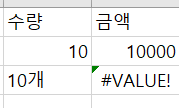
숫자와 문자를 곱하게 되면 #VALUE! 라는 오류가 나오게 됩니다.
- 계산도 가능하면서 '개' 라는 단위 문자를 넣어보도록 하겠습니다.
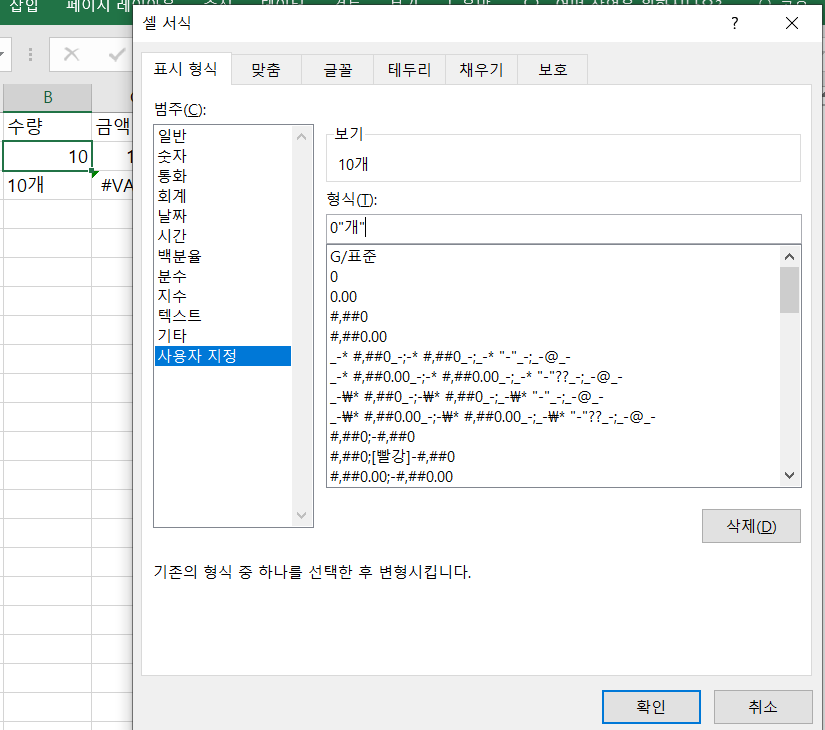
1. 셀을 선택한 이후 Ctrl + 1 을 눌러줍니다.
2. 사용자 지정을 선택
3. 형식 입력 창에 숫자 0"개"를 입력합니다.
- 0은 숫자를 의미합니다.
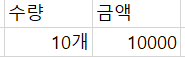
② 날짜
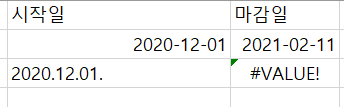
우리 눈에는 같은 날짜로 보이지만 날짜는 /, - 를 통해서 인식하기 때문에 . 으로 입력한 날짜는 문자로 인식하게 됩니다.
또한 날짜는 숫자이기 때문에 +72를 했을 때, 72일이 지난 후의 날짜를 보여주지만 앞에서 본 것처럼 숫자+문자는 #VALUE! 오류를 냅니다.
- 2020.12.01. 형식으로 날짜가 입력 되게 하겠습니다.
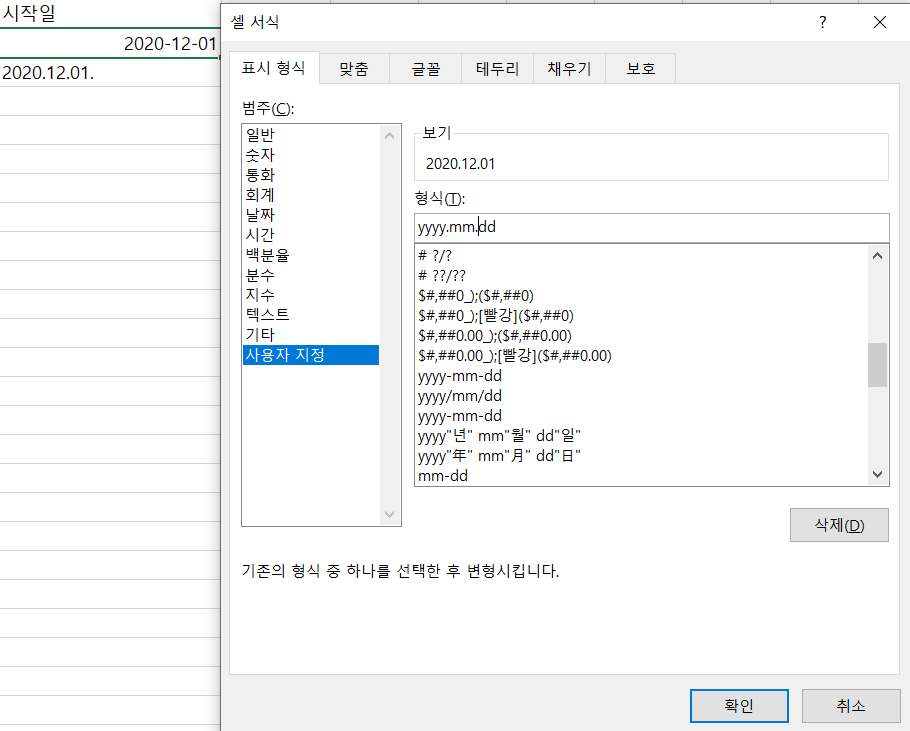
1. 셀을 선택한 이후 Ctrl + 1 을 눌러줍니다.
2. 사용자 지정을 선택
3. 형식 입력 창에 숫자 yyyy.mm.dd를 입력합니다.
- yyyy(년), mm(월), dd(일)을 의미합니다.

728x90
반응형
LIST
'Excel > 실무' 카테고리의 다른 글
| [Excel - 실무] 자동 채우기 (0) | 2020.12.01 |
|---|---|
| [Excel - 실무] 데이터 입력 (0) | 2020.12.01 |


